PDFelement - Leistungsstarker und einfacher PDF-Editor
Starten Sie mit der einfachsten Art, PDFs zu verwalten - mit PDFelement!
Microsoft Publisher ist ein beliebtes Desktop-Publishing-Programm, mit dem Sie Publikationen für den Druck oder das Internet erstellen können. Personen, die nicht mit Microsoft Publisher arbeiten, können diese Dateien jedoch nicht öffnen. Eine der effektivsten Möglichkeiten, PUB-Dateien weiterzugeben und sicherzustellen, dass der Empfänger sie öffnen kann, besteht darin, Publisher in eine PDF-Datei zu konvertieren.
Der Prozess ist einfach und kann mit Microsoft Publisher oder einem Online PUB to PDF Converter durchgeführt werden. Lesen Sie weiter, um mehr darüber zu erfahren und zu verstehen, wie Sie Publisher auf verschiedene Weise in PDF konvertieren können.
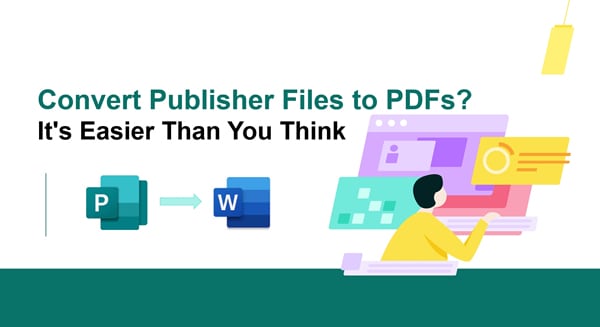
In diesem Artikel
Teil 1. PUB-Datei und Microsoft Publisher
Microsoft Publisher ist eine bekannte Desktop-Publishing-Anwendung, die eine High-End-Version von Microsoft Office enthält. Während sich MS Office jedoch auf das Korrekturlesen und die Textkomposition konzentriert, konzentriert sich Microsoft Publisher auf das Layout und die Gestaltung der Seiten.
Sie können Microsoft Publisher verwenden, um verschiedene Arten von Publikationen zu erstellen, z.B. Grußkarten, Newsletter, Kalender und Visitenkarten. Das Programm ist einfach zu bedienen und eine gute Option für kleine Unternehmen und Einzelpersonen, die keine Design-Profis haben. Alle Dateien, die mit der Publisher App erstellt werden, werden im PUB-Format gespeichert.
Allerdings können nicht alle Systeme dieses Format öffnen und dieses Problem lösen. Sie müssen einen Publisher-to-PDF Converter verwenden, um eine PUB-Datei in das PDF-Format zu konvertieren, damit jeder die Datei öffnen kann. In den folgenden Abschnitten erfahren Sie, wie Sie das tun können.
Teil 2. Wie man eine Publisher-Datei in das PDF-Format konvertiert
Wenn Sie denken, dass die Konvertierung von Publisher in PDF eine schwierige Aufgabe ist, dann sollten Sie wissen, dass der Prozess sehr einfach ist. Befolgen Sie dazu einfach die unten angegebenen Schritte.
1. Speichern eines PUB-Dokuments im PDF-Format mit Microsoft Publisher
- Um Microsoft Publisher in PDF zu konvertieren, müssen Sie zunächst die Datei öffnen, die Sie konvertieren möchten und dann auf die Datei Option klicken.

- Nun müssen Sie nach unten scrollen und auf die Exportieren Option in der Seitenleiste klicken. Sobald Sie darauf klicken, finden Sie die Option "PDF/XPS-Dokument erstellen". Klicken Sie darauf.
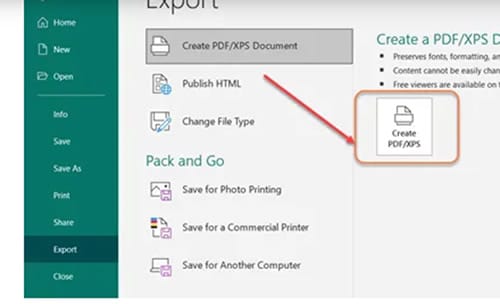
- Geben Sie dann einen Dateinamen an und wählen Sie unter Dateityp die PDF-Format Option.
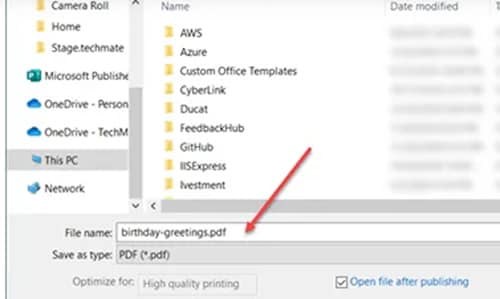
- Klicken Sie anschließend auf die Veröffentlichen Option, um Ihre veröffentlichte Datei im PDF-Format zu speichern.
Dies ist der einfachste Weg, Publisher-Dateien in PDFs zu konvertieren, ohne zusätzliche Tools zu verwenden.
2. PUB in PDF konvertieren mit Wondershare PDFelement
Neben der Verwendung von Microsoft Publisher können Sie PUB auch mit PDF-Bearbeitungstools wie Wondershare PDFelement in PDF konvertieren. PDFelement ist der einfachste Weg, Dokumente im PDF-Format auf Mac und Windows zu erstellen, zu konvertieren, zu bearbeiten oder zu signieren. Damit können Sie PDFs aus verschiedenen Formaten wie EPUB, PPT, Excel, Webseiten und mehr erstellen. Hier sind die Schritte zur Konvertierung von PUB in PDF mit PDFelement.
 G2-Wertung: 4.5/5 |
G2-Wertung: 4.5/5 |  100 % Sicher |
100 % Sicher |Anleitungsschritte
- Laden Sie das Programm herunter und öffnen Sie es. Wenn Sie sich auf der Hauptoberfläche befinden, wählen Sie die Option "Dateien öffnen" und wählen Sie die PUB-Datei, die Sie konvertieren möchten. Sie können auch die Option "PDF erstellen" verwenden.
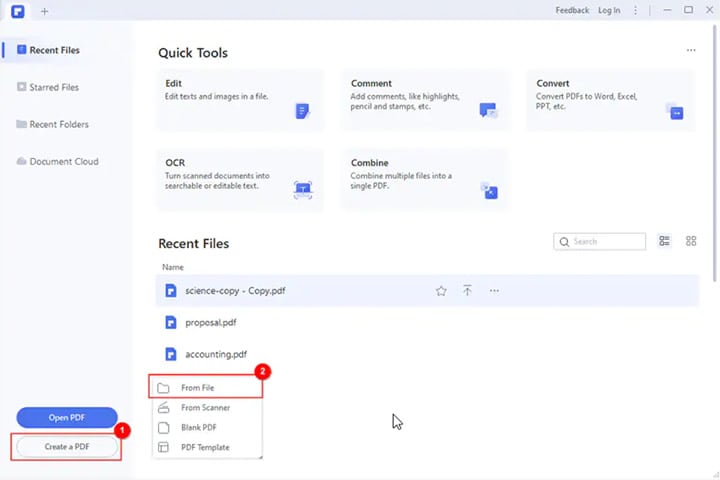
- Wenn Sie möchten, können Sie beliebige Änderungen an der Datei vornehmen. Wenn nicht, dann überspringen Sie diesen Schritt. Sie können auch mehrere PUB-Dateien importieren und sie mit der Kombinieren Funktion zu einer Datei zusammenführen.
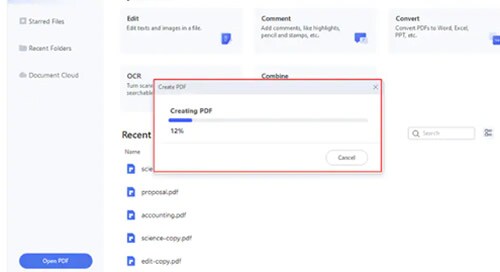
- Klicken Sie anschließend auf die Datei Option und wählen Sie dann "Speichern unter". Dann müssen Sie auf die PDF Option klicken, um die PUB-Datei in PDF zu konvertieren und im PDF-Format zu speichern.
3. Zamzar Converter um PUB online in PDF zu konvertieren
Wenn Sie keinen Zugang zu Wondershare PDFelement haben, dann ist Zamzar eine hervorragende Möglichkeit, eine PUB-Datei in ein PDF zu konvertieren. Dies ist ein Online Datei Converter, der von Chris und Mike Whyley entwickelt wurde. Er unterstützt mehr als 1.200 Dateikonvertierungsarten. Dies ist ein einfach zu bedienender PUB Converter und bietet auch eine Desktop-App. Wir zeigen Ihnen, wie Sie damit Publisher-Dateien in das PDF-Format konvertieren können.
Anleitungsschritte
- Besuchen Sie die offizielle Webseite von Zamzar und klicken Sie auf das Dokument und dann auf PUB.
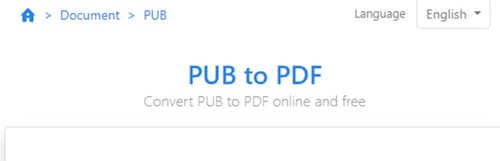
- Dann müssen Sie die PUB-Datei auswählen, die Sie konvertieren möchten.
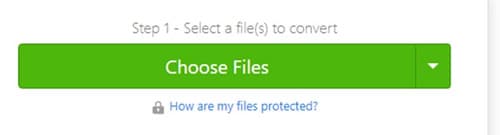
- Wenn Sie Ihre Dateien konvertiert haben, müssen Sie die PDF Option auswählen.

- Klicken Sie dann auf die Konvertierungsoption, um den Vorgang zu starten.
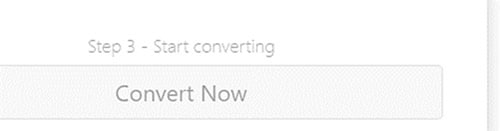
Das war's. Sie haben Ihre Datei mit dem Zamzar PUB to PDF Converter erfolgreich konvertiert.
Teil 3. [Bonus] PDFs nach der Konvertierung bearbeiten
Einer der größten Vorteile eines PDF-Dateityps ist, dass das Format immer gleich bleibt und der Empfänger keine Änderungen an der Datei vornehmen kann. Was aber, wenn Sie eine Änderung an Ihrer PDF-Datei vornehmen möchten? Ist es möglich, Ihre PDF-Datei nach der Konvertierung zu bearbeiten? Nun, die Antwort ist ja und dafür verwenden Sie immer Wondershare PDFelement.
Damit können Sie PDF-Seiten, Formulare, Bilder, Texte, etc. mit Ihrem Mobiltelefon oder Desktop bearbeiten. Um es zu verwenden, müssen Sie das Programm starten und dann auf die Option "Datei öffnen" klicken, um die PDF-Datei zur Bearbeitung zu importieren. Klicken Sie nach dem Import auf die Bearbeiten Option im oberen Menü. Sehen Sie sich das folgende Video an, um zu erfahren, wie Sie Texte in der PDF-Datei bearbeiten können.
Dann können Sie mit der Bearbeitung beginnen. Sobald Sie mit der Bearbeitung fertig sind, speichern Sie die Datei.
Teil 4. Leute fragen auch
Die Einführung verschiedener Tools hat die Konvertierung von PUB-Dateien in PDF-Dateien innerhalb weniger Sekunden wesentlich erleichtert. Bei der Verwendung eines PUB to PDF Converters können jedoch einige Probleme auftreten. Lesen Sie die folgenden FAQs, um die Antworten zu erhalten.
1. Warum kann ich eine Publisher-Datei nicht als PDF speichern?
Dies ist ein häufiges Problem, mit dem die meisten Publisher-Benutzer konfrontiert sind, insbesondere die Benutzer, die Publisher 2016 unter Windows 10 verwenden. Um das Problem zu beheben, können Sie versuchen, zwischen dem Standarddrucker und einem anderen Druckgerät hin- und herzuschalten.
- Klicken Sie auf die Start Schaltfläche und wählen Sie die Einstellungen. Wählen Sie dort Gerät und dann Drucker & Scanner. Deaktivieren Sie die Option "Windows meinen Standarddrucker verwalten lassen".
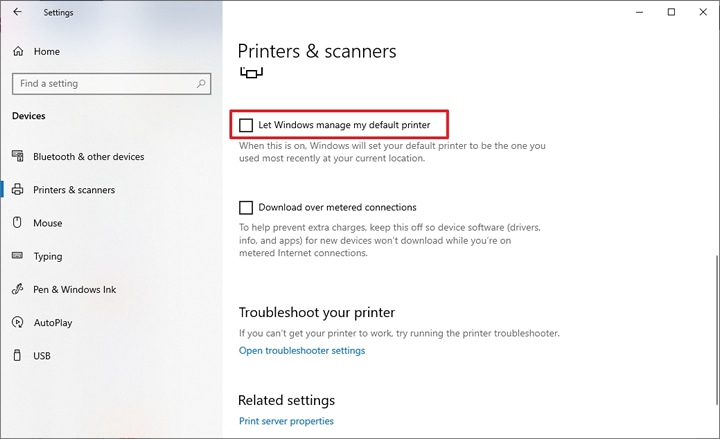
- Jetzt müssen Sie ein Gerät auswählen, das nicht der Standarddrucker ist. Klicken Sie dann auf Verwalten und wählen Sie "Als Standard festlegen". Wählen Sie nun den Drucker im Bereich "Drucker & Scanner" aus und klicken Sie dann auf Verwalten und anschließend auf "Als Standard festlegen".
- Öffnen Sie den Microsoft Publisher und versuchen Sie, Ihre Datei als PDF zu speichern. Wenn Sie eine ältere Windows-Version verwenden, dann versuchen Sie, die Seitenhintergründe oder großen Bilder zu entfernen. Sie können auch die Bildeffekte entfernen. Verwenden Sie immer die 64-Bit-Version von Microsoft Publisher.
2. Wie kann ich mehrere Publisher-Seiten als PDF speichern?
Sie können mehrere Publisher-Seiten oder Ihre mit Microsoft Publisher erstellte Broschüre speichern, indem Sie einige einfache Schritte befolgen.
- Speichern Sie die Broschüre zunächst als Kopie. Dann müssen Sie einige Änderungen in der Seiteneinrichtung vornehmen. Klicken Sie auf die Registerkarte Seitendesign und dann auf "Seiteneinrichtung öffnen". Dann müssen Sie für Layouttyp ändern die Option "Mehrere Seiten pro Blatt" wählen.
- Ändern Sie nun die Seitenbreite und -höhe auf 8,5 Zoll x 11 Zoll. Wählen Sie Benutzerdefiniert für Zielpapiergröße ändern und stellen Sie 17" x 11" ein. Klicken Sie anschließend auf die Datei Option und dann auf Exportieren. Wählen Sie die Option "PDF/XPS-Dokument erstellen".
Das war's. Auf diese Weise können Sie mehr als eine PUB-Datei als PDF-Datei speichern. Sie können auch verschiedene Anwendungen von Drittanbietern verwenden, um mehrere PUB-Dateien in einer PDF-Datei zu kombinieren.
3. Kann ich eine Publisher-Datei als Word-Dokument speichern?
Ja, Sie können Ihre Publisher-Datei als Word-Datei speichern.
Wenn Ihre PUB-Datei eine große Menge an Text enthält und Sie diesen in Zukunft wiederverwenden möchten, können Sie den Text als Word-Datei speichern. Wenn Sie hingegen die mit der Publisher App gestaltete Seite als Buchumschlag in der Word-Datei verwenden möchten, können Sie diese Seite einfach kopieren und in Word einfügen und dann drucken. Der einfachste Weg ist, die PUB-Datei als Word-Dokument zu speichern.
- Öffnen Sie dazu Microsoft Publisher und öffnen Sie die Publisher-Datei, die Sie als Word-Datei speichern möchten. Klicken Sie nun auf die Datei Option und wählen Sie dann "Speichern unter".
- Im nächsten Schritt wählen Sie den Ort, an dem Sie die Datei speichern möchten. Geben Sie nun in das Dateiname Feld einen Namen ein. Wählen Sie anschließend die Word-Version aus der Liste "Speichern unter". Wählen Sie die neueste Version für bessere Ergebnisse. Klicken Sie nun auf die Speichern Option, um den Vorgang abzuschließen.
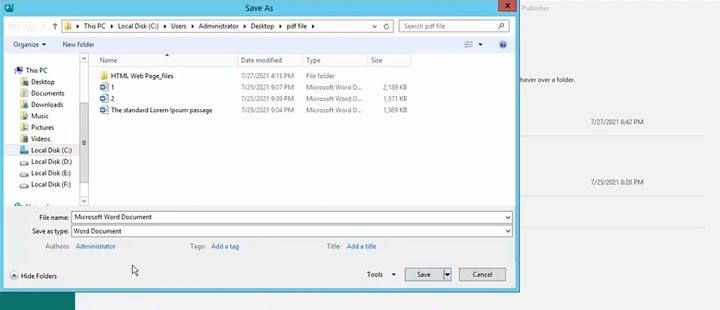
Fazit
Nachdem Sie die oben genannten Optionen für die Konvertierung von PUB in PDF durchgelesen haben, werden Sie feststellen, dass dies überhaupt keine Herausforderung ist. Innerhalb weniger Sekunden haben Sie Ihre PUB-Entwurfsdatei in einem PDF-Format, das von jedem geöffnet werden kann.
Sie können dies zwar mit dem Microsoft Publisher tun, aber wenn Sie das Publisher Programm nicht auf Ihrem System installiert haben, können Sie den PUB to PDF Converter wie Zamzar und PDFelement verwenden, um dies kostenlos und schneller zu erledigen. Das Tool ist sicher in der Anwendung und beeinträchtigt die ursprüngliche Qualität der PUB-Datei nicht. Sie können dieses Tool ganz einfach über Ihr Mobiltelefon oder Ihren Desktop aufrufen. Nutzen Sie es jetzt und konvertieren Sie kostenlos so viele PUB-Dateien wie Sie möchten.



